火狐浏览器恢复初始设置的简单操作教程
时间:2022-10-26 17:22
最近不少伙伴咨询火狐浏览器恢复初始设置的操作,今天小编就带来了火狐浏览器恢复初始设置的操作步骤,感兴趣的小伙伴一起来看看吧!
火狐浏览器恢复初始设置的简单操作教程

打开火狐浏览器,按“Alt”键调出界面顶部的菜单栏,如图:
点击“帮助”,然后打开里边的“故障排除信息”功能;
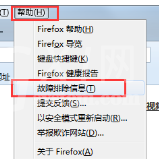
在弹出的页面找到“翻新Firefox”,点击它就能充值火狐浏览器了。
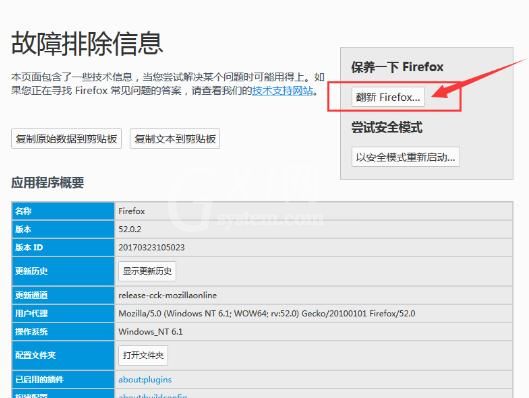
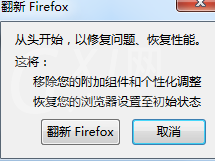
上文就讲解了火狐浏览器恢复初始设置的简单教程,希望有需要的朋友都来学习哦。



























